
- •Первый запуск
- •Краткое знакомство с интерфейсом
- •Настройка программы
- •Общие настройки программы
- •Настройки редактирования
- •Настройки отображения временных единиц
- •Настройки отображения гиперссылок
- •Настройки параметров сохранения
- •Настройки просмотра
- •Настройки панелей инструментов
- •Оновные элементы интерфейса
- •Рабочая область ms Project
- •Представления
- •Что нового вы узнали?
- •Типы таблиц ms Project
- •Просмотр данных с помощью таблиц
- •Добавление, удаление и форматирование колонок
- •Создание новой таблицы
- •Создание таблицы на основе существующей
- •Редактирование таблиц
- •Пример создания собственной таблицы
- •Редактирование данных в таблицах
- •Форматирование данных в таблицах
- •Что нового вы узнали?
- •Сортировка
- •Фильтрация
- •Структурная фильтрация
- •Автофильтр
- •Фильтры
- •Создание фильтра
- •Пример создания собственного фильтра
- •Создание фильтра на основе существующего
- •Создание фильтра на основе автофильтра
- •Группировка
- •Настройка параметров группировки
- •Создание и редактирование групп
- •Сочетание методов сортировки, группировки и фильтрации
- •Что нового вы узнали?
- •Диаграммы
- •Диаграмма Ганта
- •Форматирование диаграммы Ганта
- •Настройка формы и цвета отрезков
- •Настройка текстовой информации, отображаемой рядом с отрезком
- •Групповое форматирование элементов диаграммы
- •Форматирование текстовых стилей
- •Форматирование шкалы времени
- •Вспомогательные линии
- •Пример форматирования диаграммы
- •Настройка дополнительных параметров диаграммы
- •Мастер диаграмм Ганга
- •Редактирование проектных данных на диаграмме Ганта
- •Что нового вы узнали?
- •Виды сетевых графиков в ms Project
- •Сетевой график
- •Форматирование сетевого графика
- •Форматирование блока
- •Создание шаблона блока
- •Операции над шаблонами блоков
- •Форматирование групп блоков
- •Настройка дополнительных параметров
- •Редактирование проектных данных на сетевом графике
- •Панель инструментов сетевого графика
- •Cхема данных
- •Что нового вы узнали?
- •Календарь
- •Форматирование календаря
- •Форматирование стилей отрезков
- •Форматирование шкалы времени
- •Настройка дополнительных параметров календаря
- •Редактирование проектных данных на календаре
- •График ресурсов
- •Форматирование ресурсного графика
- •Выбор типа отображаемой на графике информации
- •Настройка параметров отображения данных на диаграмме
- •Шкала времени, сетка и стили текста
- •Редактирование проектных данных на ресурсном графике
- •Что нового вы узнали?
- •Диаграмма использования задач
- •Выбор типа отображаемой на графике информации и ее форматирование
- •Шкала времени, сетка и стили текста
- •Редактирование проектных данных на диаграмме использования задач
- •Диаграмма использования ресурсов
- •Форматирование диаграммы использования ресурсов и редактирование данных на ней
- •Использование фильтрации, группировки и сортировки данных на диаграммах
- •Фильтрация данных на диаграммах без таблиц
- •Сортировка данных на диаграммах без таблиц
- •Группировка данных на диаграммах без таблиц
- •Что нового вы узнали?
- •Принципы работы с представлениями
- •Просмотр информации с помощью представлений
- •Использование окон
- •Создание нового представления
- •Создание представления на основе существующего
- •Настройка существующего представления
- •Настройка отображаемой на форме информации
- •Удаление и перемещение представлений и их составляющих
- •Пример использования Организатора
- •Сохранение настроек диаграмм и представлений
- •Что нового вы узнали?
- •Планирование проектов
- •Что такое проект?
- •Проект как временное явление
- •Составляющие проектного плана
- •Завершающие задачи
- •Длительность и трудозатраты
- •Зависимости и связи
- •Роли и ресурсы
- •Стоимость ресурсов
- •Проектный треугольник
- •Планирование проекта в ms Project
- •Определение проекта
- •Способ планирования и основные даты
- •Общие настройки календаря
- •Пример настройки календаря
- •Параметры календарного плана
- •Помощь в планировании
- •Что нового вы узнали?
- •Определение состава работ
- •Скелетный план работ
- •Определение длительностей задач
- •Определение связей между задачами
- •Типы связей задач
- •Использование задержек и опережений
- •Способы редактирования связей
- •Редактирование связей в форме
- •Редактирование связей в диалоговом окне сведений о задаче
- •Дата начала проекта
- •Ограничения
- •Как ограничения влияют на расписание
- •Ввод ограничений
- •Крайние сроки
- •Что выбрать — ограничения или крайние сроки
- •Когда вводить ограничения в план проекта
- •Пример использования ограничений и крайних сроков
- •Повторяющиеся задачи
- •Суммарная задача проекта
- •Что нового вы узнали?
- •Составление списка людей и оборудования
- •Определение рабочего времени ресурсов
- •Определение времени участия в проекте и максимальной загрузки
- •Персональное время работы
- •Определение назначений
- •Настройка параметров
- •Создание назначений
- •Типы задач
- •Фиксированный объем работ
- •Календарь задачи
- •Свойства назначения
- •Профиль загрузки
- •Даты начала и окончания назначения
- •Перерывы в выполнении работы
- •Назначение материальных ресурсов
- •Удаление назначений
- •Определение состава ресурсов во время создания назначений
- •Что нового вы узнали?
- •Дополнительная информация о задачах и ресурсах Внесение в план проекта дополнительной информации
- •Код структуры задач
- •Приоритет задач и группы ресурсов
- •Заметки и документы
- •Гиперссылки
- •Настраиваемые поля
- •Создание настраиваемых полей
- •Заполнение данными
- •Просмотр содержимого на плане
- •Создание настраиваемых полей со списком значений
- •Использование формул
- •Настраиваемые поля и суммарные задачи
- •Использование индикаторов
- •Настраиваемые коды структуры
- •Создание настраиваемых кодов структуры
- •Ввод значений настраиваемого кода структуры и его использование
- •Что нового вы узнали?
- •Методы планирования стоимости проекта
- •Планирование стоимости в ms Project
- •Стоимость ресурсов
- •Стоимость задач
- •Методы начисления затрат
- •Анализ и оптимизация плана проекта
- •Анализ и выравнивание загрузки ресурсов
- •Автоматическое выравнивание загрузки ресурсов
- •Ручное выравнивание ресурсов
- •Поиск перегружающих задач
- •Пример выравнивания загрузки
- •Замена ресурсов
- •Перенос трудозатрат в сверхурочные
- •Что нового вы узнали?
- •Анализ и оптимизация плана работ
- •Уточнение длительности задач с использованием параметров
- •Уточнение длительности задач по методу pert
- •Оптимизация плана работ проекта
- •Анализ критического пути проекта
- •Анализ и оптимизация стоимости проекта
- •Анализ стоимости проекта
- •Распределение затрат по фазам проекта
- •Распределение затрат по типам работ
- •Затраты на обычные и сверхурочные трудозатраты
- •Распределение затрат на ресурсы разных типов
- •Оптимизация стоимости проекта
- •Уменьшение затрат
- •Увеличение затрат
- •Что нового вы узнали?
- •Анализ рисков
- •Определение рисков
- •Риски в расписании
- •Задачи с предварительными длительностями
- •Слишком короткие задачи
- •Слишком длинные задачи и задачи с большим числом ресурсов
- •Задачи с внешними зависимостями
- •Ресурсные риски
- •Использование неопытных сотрудников
- •Ресурсы с большим объемом работы
- •Ресурсы со сверхурочной работой
- •Сотрудники с уникальными навыками и материалы с единственными поставщиками
- •Бюджетные риски
- •Разработка стратегии смягчения рисков
- •План сдерживания рисков
- •План реакции на риски
- •Формирование временного буфера
- •Анализ распределения трудозатрат
- •Что нового вы узнали?
- •Распространение плана проекта
- •Рассылка плана по электронной почте
- •Отправка по маршруту
- •Публикация на сервере Microsoft Exchange
- •Распространение плана в составе других документов
- •Экспорт плана в файлы других форматов
- •Экспорт данных в html
- •Создание новой схемы
- •Экспорт данных с использованием существующей схемы
- •Настройка шаблонов
- •Сводные таблицы
- •Базы данных
- •Текстовые форматы
- •Экспорт плана в файлы других форматов
- •Экспорт данных в html
- •Создание новой схемы
- •Экспорт данных с использованием существующей схемы
- •Настройка шаблонов
- •Сводные таблицы
- •Базы данных
- •Текстовые форматы
- •Что нового вы узнали?
- •Согласование плана проекта: распечатка и внесение изменений Распечатка
- •Вставка разрывов страниц
- •Настройки параметров печати
- •Предварительный просмотр перед печатью
- •Настройка параметров страницы
- •Внесение изменений в план
- •Файлы, подготовленные мастером экспорта
- •Файлы ms Project
- •Что нового вы узнали?
- •Отслеживание проекта Работа с базовыми и промежуточными планами
- •Сохранение планов
- •Удаление и изменение планов
- •Работа с базовым планом
- •Принципы отслеживания
- •Методы отслеживания
- •Поля для ввода данных
- •Использование полей
- •Использование методов отслеживания
- •Ввод повременных данных
- •Ввод фактических или оставшихся трудозатрат
- •Текущая дата и дата отчета
- •Дата отчета и ввод фактических данных
- •Ввод процента завершения
- •Подготовка к вводу данных отслеживания
- •Настройка параметров расчетов
- •Подготовка таблиц и представлений
- •Панель инструментов Tracking (Отслеживание)
- •Диалоговое окно обновления проекта
- •Процесс отслеживания проекта
- •Что нового вы узнали?
- •Совместная работа Настройки совместной работы
- •Совместная работа с помощью электронной почты
- •Согласование назначений
- •Подготовка к отправке данных
- •Отправка данных
- •Получение запроса и отправка ответов
- •Обновление плана проекта
- •Учет фактических трудозатрат
- •Отправка запроса
- •Совместная работа с помощью сервера ms Project Server
- •Преимущества ms Project Server
- •Настройка ms Project для работы с сервером
- •Первое подключение к серверу
- •Определение способа отчетности ресурсов о ходе работ
- •Согласование задач
- •Создание задачи сотрудником
- •Получение сообщений от сотрудников
- •Учет фактических трудозатрат
- •Ввод фактических данных сотрудником
- •Учет фактических данных в плане проекта
- •Делегирование задач
- •Отчеты о состоянии
- •Создание запроса на подачу отчета
- •Подготовка отчета сотрудником
- •Просмотр поданных отчетов
- •Панель инструментов для совместной работы
- •Диспетчер очереди
- •Что нового вы узнали?
- •Метод освоенного объема
- •Пример анализа методом освоенного объема
- •Индикаторы
- •Пример проведения анализа проекта
- •Использование нескольких базовых планов
- •Сравнение базовых планов
- •Линии хода выполнения
- •Настройка линии хода выполнения
- •Форматирование линий хода выполнения
- •Анализ хода работ на сервере ms Project Server
- •Что нового вы узнали?
- •Подготовка отчетов Статистика проекта
- •Стандартные отчеты
- •Обзорные отчеты
- •Сводка по проекту
- •Рабочие дни
- •Отчеты о текущей деятельности
- •Отчеты о затратах
- •Отчеты о назначениях
- •Отчеты по загрузке
- •Создание новых отчетов
- •Отчет о задачах
- •Отчет о ресурсах
- •Отчет по месячному календарю
- •Перекрестный отчет
- •Редактирование и настройка отчетов
- •Анализ хода работ
- •Совместная работа
- •Часть IV. Дополнительные возможности Возможности стандартной редакции Совместное использование ресурсов
- •Настройка пула ресурсов
- •Планирование с использованием пула
- •Использование пула
- •Совместная работа с пулом
- •Работа с несколькими планами проектов
- •Вставка проекта в проект
- •Просмотр данных нескольких проектов
- •Сохранение настроек проектов
- •Работа с базами данных проектов
- •Настройка Консультанта ms Project 2002
- •Как настраивать Консультанта
- •Управление надстройками сом
- •Работа с шаблонами
- •Глобальный файл
- •Создание шаблона файлов
- •Создание файла на основе шаблона
- •Что нового вы узнали?
- •Установка и конфигурирование сервера ms Project Server Установка сервера ms Project Server
- •Установка ms Project Server со стандартными возможностями
- •Установка ms Project Server с профессиональными возможностями
- •Установка сервера SharePointTeam Services
- •Конфигурирование сервера ms Project Server
- •Безопасность
- •Организация
- •Подключение сервера SharePoint
- •Корпоративные функции
- •Аналитические функции
- •Что нового вы узнали?
- •Возможности профессиональной редакции Начало работы
- •Создание учетных записей
- •Определение параметров подключения
- •Принципы подключения к серверу
- •Подготовка подключения к серверу
- •Работа с планами проектов
- •Создание и сохранение плана проекта
- •Открытие проектов и совместная работа над проектами
- •Работа с проектом без подключения к серверу
- •Работа с шаблонами файлов
- •Удаление с сервера проектов и шаблонов файлов
- •Работа с корпоративным пулом ресурсов
- •Создание ресурсов
- •Создание ролевых ресурсов
- •Редактирование ресурсов
- •Удаление ресурсов
- •Добавление ресурсов в проект
- •Назначение ресурса на задачу
- •Замена и подбор ресурсов проектной команды
- •Принципы замены ресурсов
- •Настройка корпоративных кодов структуры
- •Организационный код структуры
- •Определение кодов для ресурсов
- •Подбор ресурсов в проектную команду
- •Мастер замены ресурсов
- •Аналитические возможности сервера
- •Моделирование портфеля
- •Анализ портфеля
- •Что нового вы узнали?
Иллюстрированный самоучитель по Microsoft Project
Введение в MS Project
Часть I. Знакомство с Microsoft Project
Глава 1. Установка, запуск и настройка
Глава 2. Таблицы
Глава 3. Сортировка, группировка и фильтрация данных в таблицах
Глава 4. Диаграмма Ганта
Глава 5. Сетевые графики
Глава 6. Календарь и график ресурсов
Глава 7. Диаграммы использования задач и ресурсов
Глава 8. Представления и формы
Часть II. Планирование
Глава 9. Основы планирования и подготовка к составлению плана
Глава 10. Планирование работ
Глава 11. Планирование ресурсов и создание назначений
Глава 12. Дополнительная информация о задачах и ресурсах
Глава 13. Планирование стоимости проекта, анализ и оптимизация загрузки ресурсов
Глава 14. Анализ и оптимизация плана работ и стоимости проекта
Глава 15. Анализ рисков
Глава 16. Согласование плана проекта: экспорт данных
Глава 17. Согласование плана проекта: распечатка и внесение изменений
Часть III. Отслеживание
Глава 18. Отслеживание проекта
Глава 19. Совместная работа
Глава 20. Анализ хода работ
Глава 21. Подготовка отчетов
Часть IV. Дополнительные возможности
Глава 22. Возможности стандартной редакции
Глава 23. Установка и конфигурирование сервера MS Project Server
Глава 24. Возможности профессиональной редакции
ПРИМЕРЫ
Установка, запуск и настройка
Установка
Для установки MS Project 2002 нужно вставить компакт-диск в дисковод, после чего автоматически запустится программа установки. После того как вы введете серийный номер, программа начнет искать на диске установленные предыдущие версии MS Project, и по завершении поиска появится диалоговое окно, предназначенное для определения параметров установки (рис. 2.1).
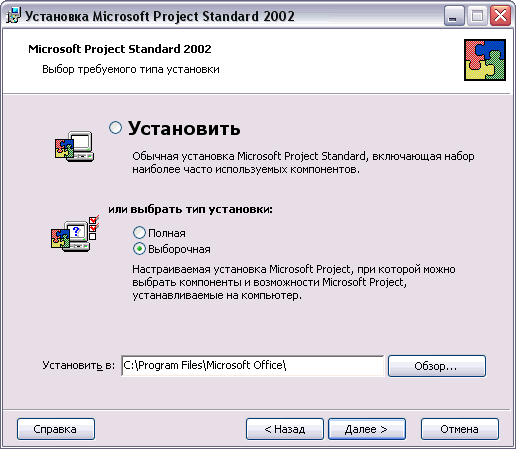
Рис. 2.1. Диалоговое окно с параметрами установки MS Project
Если у вас установлена предыдущая версия MS Project, то это диалоговое окно будет содержать переключатель Upgrade Now (Обновить), выбрав который, можно обновить программу. При этом предыдущая версия будет удалена. Для того чтобы установить новую версию, сохранив предыдущую, нужно выбрать переключатель, соответствующий одному из типов установки: Typical (Обычная), Complete (Полная) или Custom (Выборочная). Папка, в которой должны быть размещены файлы MS Project 2002, выбирается в поле Install to (Установить в).
Если вы выбрали тип установки Custom (Выборочная), то после нажатия кнопки Next (Далее) откроется диалоговое окно, позволяющее выбрать компоненты MS Project, которые должны быть установлены на диск (рис. 2.2).
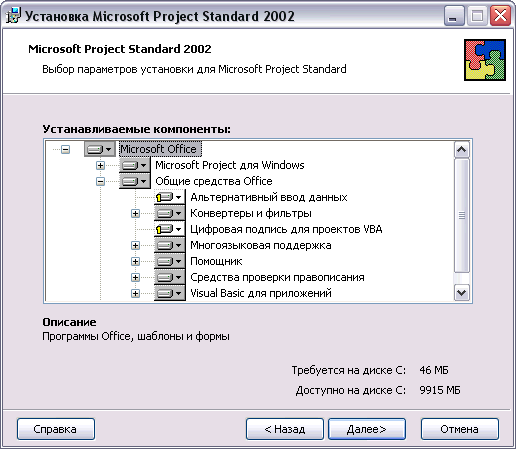
Рис. 2.2. Определение компонентов MS Project, которые будут установлены на диск
Для установки следует выбрать все компоненты в составе групп Microsoft Project for Windows (Microsoft Project для Windows) и Office Tools (Средства Office). Некоторые из компонентов, входящих в группу Office Shared Features (Общие средства Office), такие как модуль проверки правописания на испанском языке, можно удалить из списка. Таким образом, комплект установки будет содержать все компоненты, за исключением заведомо ненужных.
После того как вы определите состав устанавливаемых компонентов, программа установки еще раз предложит избавиться от предыдущих версий MS Project, если таковые были обнаружены на вашем диске (рис. 2.3).
В этом случае предлагается несколько вариантов действий: Remove all previous versions (Удалить все предыдущие версии), Keep all previous versions (Сохранить все предыдущие версии) или Remove only the following applications (Удалить только выбранные программы). При выборе последнего переключателя нужно отметить программы для удаления (например, на рис. 2.3 список удаляемых программ состоит только из одной программы — MS Project).
После задания параметров установки программа установки осуществит инсталляцию MS Project 2002 на диск вашего компьютера. Теперь программу MS Project 2002 можно запустить.
Первый запуск
При первом запуске MS Project 2002 выясняется, что на самом деле установка программы еще не закончилась. Программу требуется активировать, и пока этого не произойдет, она будет работать в режиме полной функциональности только 50 запусков, а затем перейдет в режим уменьшенной функциональности (например, будет отключена возможность сохранения файлов).
Для активации предназначен специальный мастер, который (если программа не активирована) автоматически включается при запуске MS Project. В окне мастера (рис. 2.4) нужно выбрать переключатель, соответствующий способу активации: через Интернет (Activate by using the Internet) или по телефону (Activate by using the telephone). Активация через Интернет проходит автоматически и довольно быстро, поэтому если у вас есть подключение к Сети, то лучше использовать этот вариант. При активации по телефону нужно будет позвонить в региональный центр технической поддержки Microsoft, и его сотрудники предоставят вам специальный код, введя который, вы сможете активировать программу.
После определения способа активации нужно нажать кнопку Next (Далее). Для временного отказа от активации и продолжения работы в режиме уменьшенной функциональности предназначена кнопка Activate Later (Активировать позже).
Следующее окно мастера содержит анкету (рис. 2.5), единственным обязательным полем которой является страна использования программы. Остальные поля можно не заполнять.
На последнем шаге мастера (рис. 2.6) пользователю предлагается подписаться на получение информации об обновлениях MS Project, а также на рассылку рекламных предложений Microsoft или ее партнеров. Если в этом диалоговом окне установить хотя бы один флажок, то станет доступно поле для ввода адреса электронной почты.
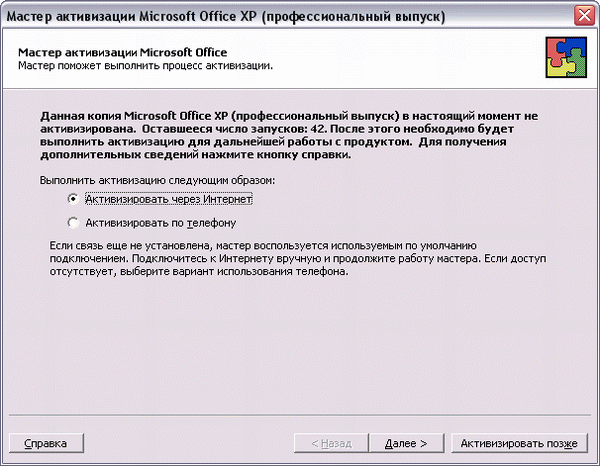
Рис. 2.4. Диалоговое окно активации MS Project
Установив требуемые настройки, нужно нажать кнопку Submit (Завершить), после чего мастер соединится через Интернет с сервером Microsoft и активирует вашу программу. Когда активация завершена, можно переходить к работе с MS Project и начинать настраивать программу.
Краткое знакомство с интерфейсом
При первом запуске MS Project окно программы выглядит так, как показано на рис. 2.7. Сверху расположена строка меню, под ней панели инструментов, а ниже — рабочая область программы.
Среди панелей инструментов есть особая панель, появившаяся только в нынешней версии MS Project, — Project Guide (Консультант). На рисунке она расположена прямо над рабочей областью программы. Названия кнопок этой панели соответствуют основным объектам, с которыми можно работать в MS Project: Tasks (Задачи), Resources (Ресурсы), Track (Отслеживание) и Report (Отчет). При нажатии на любую из этих кнопок на панели в левой части рабочей области отображается список возможных действий с выбранным объектом.
Панель в левой части рабочей области, Task Pane (Область задач), также является нововведением. Она отображается после запуска MS Project и служит как Для отображения инструкций Консультанта, так и для осуществления некоторых других операций (создания новых файлов, их поиска и т. п.).
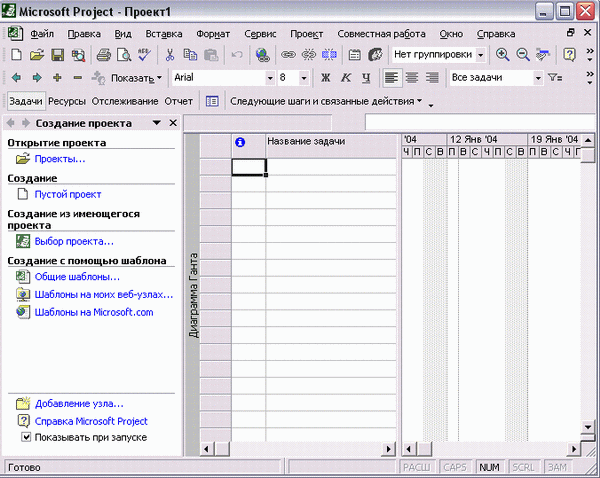
Рис. 2.7. Окно MS Project, открывающееся после первого запуска
Подробнее мы поговорим об этих панелях в уроках, посвященных планированию, а на этапе ознакомления с MS Project они нам не понадобятся. Чтобы они не занимали место на экране, нужно отключить их отображение при загрузке программы. Но перед этим в режиме настройки программы мы определим некоторые важные параметры работы MS Project
.
